Per modificare la form di registrazione e l’area privata o, comunque, per gestire i dati dei partecipanti, è possibile creare dei campi aggiuntivi di diversa tipologia in modo da adattare la struttura dell’anagrafica alle tue esigenze.
I campi che puoi creare andranno a sommarsi ai campi predefiniti della scheda partecipante, quindi andranno ad arricchire l’anagrafica partecipante.
i campi aggiuntivi ti sono utili in diverse situazioni
- Arricchiscono l’anagrafica del partecipante per permetterti di salvare più dati di diversa tipologia
- Puoi usarli per filtrare l’elenco dei partecipanti ed ottenere risultati specifici
- Puoi attivarli nel Profilo utente per renderli disponibili al partecipanti e scegliere se farglieli modificare o meno
- Puoi usarli per creare un target di invio nella creazione di una campagna email
- Puoi usarli come merge tag per personalizzare il testo di un’email
- Puoi usarli per personalizzare la form di iscrizione scegliendo quali attivare per ogni biglietto di iscrizione
Puoi creare i campi aggiuntivi nel menu Partecipanti > Campi aggiuntivi
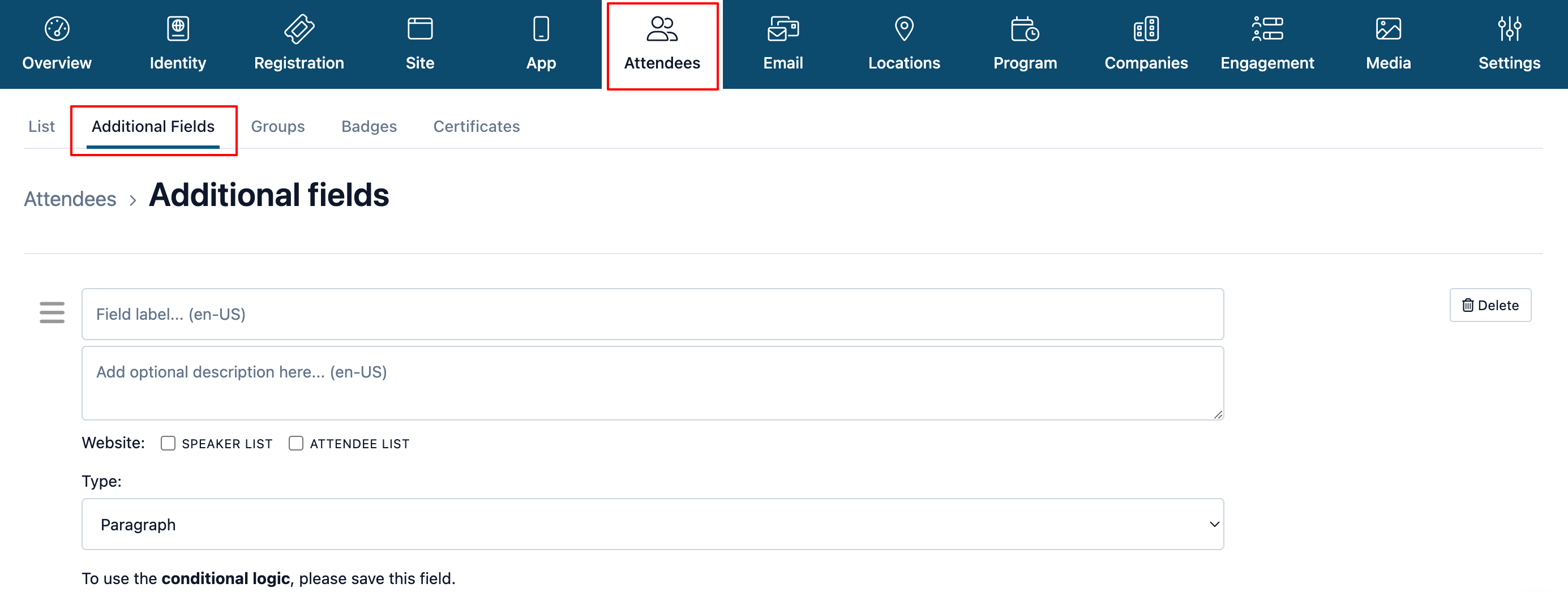
- Etichetta campo il nome pubblico del campo.
- Descrizione opzionale descrizione pubblica opzionale per dare informazioni aggiuntive agli utenti in fase di registrazione.
- Lista relatori abilita questa spunta se vuoi mostrare pubblicamente il dato raccolto tramite questo campo nella pagina Relatori
- Lista partecipanti abilita questa spunta se vuoi mostrare pubblicamente il dato raccolto tramite questo campo nella pagina Partecipanti
Tipologie di campi disponibili:
- Paragraph campo di testo libero
- Drop down menu a tendina.
Tramite + Add option aggiungi le opzioni che vuoi inserire nel menu. Se hai un evento multi-lingua, puoi inserire le traduzioni spostandoti sulla lingua da gestire. - Drop down with search permette di caricare un file csv con le opzioni tra qui scegliere in fase di iscrizione. Carica un file CSV con una sola colonna, con una opzione per ogni riga.
- Multiple choice – inserisce una o più casella per richiedere una selezione multipla. Tramite + Add option aggiungi le opzioni che vuoi inserire nel menu. Se hai un evento multi-lingua, puoi inserire le traduzioni spostandoti sulla lingua da gestire.
- Single choice – inserisce una o più casella per richiedere una selezione singola.
Tramite + Add option aggiungi le opzioni che vuoi inserire nel menu. Se hai un evento multi-lingua, puoi inserire le traduzioni spostandoti sulla lingua da gestire. - Data elemento calendario per selezionare una specifica data.
- File ti permette di chiedere il caricamento di un file in fase di registrazione
- Caricamento singolo o multiplo per decidere se l’utente può caricare un solo file o più di uno
- Estensioni di file disponibili estensioni accettate
- Dimensione massima dimensione massima accettata
Logica condizionale
Per ogni campo aggiuntivo è possibile impostare una logica condizionale che determina la visibilità del campo.
Un campo può essere visibile o in visibile (Mostra / Nascondi) se tutti o uno (all / any) dei campi successivi rispondono ai requisiti impostati tramite gli operatori logici.
In questo modo in fase di registrazione è possibile personalizzare il form secondo le scelte degli utenti.
Keywords: campi aggiuntivi, campi personalizzati, personalizzare la registrazione, registrazione personalizzata, ricerca campi aggiuntivi, form di registrazione, raccogliere dati durante l’iscrizione
